İstenmeyen içeriği bir Microsoft Word belgesinden silmek genellikle çok basittir. Kaldırmak istediğiniz metni, grafiği veya diğer öğeyi seçmeniz ve klavyenizdeki Backspace düğmesine basmanız yeterlidir (Mac'te Sil).
Ancak, Word'de tüm bir sayfayı silmek daha zor olabilir. Örneğin, belgenin sonunda silinemeyen fazladan boş bir sayfa olabilir veya alakasız veya hassas içerik barındıran bir sayfayı kaldırmanız gerekebilir.
- Word'de değişiklikleri nasıl izleyeceğinizi öğrenin
- Bir Word belgesini nasıl imzalayacağınızı öğrenin
- PDF'yi ücretsiz olarak Word'e dönüştürme
- Word'de satır aralığını nasıl değiştireceğinizi keşfedin
Sayfanın neden orada olduğuna ve onunla tam olarak nasıl başa çıkmak istediğinize bağlı olarak Microsoft Word'de bir sayfayı silmenin birkaç yolu vardır.
Hepsini aşağıda özetledik, bu yüzden istenmeyen sayfaları silmenin en kolay yollarını öğrenmek için okumaya devam edin.
Microsoft Word'de bir sayfa nasıl silinir: Fazladan boş bir sayfayı silme
Word belgelerinin sonundaki ve hatta ortasındaki boş sayfalar profesyonelce görünmeyebilir - örneğin, CV'nizi/özgeçmişinizi potansiyel bir işverene gönderiyorsanız - ve yazdırırken zaman kaybına neden olabilir.
Bu sayfalar genellikle boş alanı seçip klavyenizdeki Geri tuşuna basarak silinebilir. Ancak bu işe yaramazsa, bunun nedeni Word'ün sayfaya kaldırılamayan gizli bir paragraf eklemesidir. Neyse ki, bu sorun için bir geçici çözüm var.
1. Word belgesinde boş sayfaya gidin veya sayfa en alttaysa sayfaya atlamak için Ctrl+End (Mac'te Command+End) tuşlarına basın.
2. Belgede paragraf işaretlerini göstermek için Word araç çubuğundaki Göster/Gizle ¶ düğmesini tıklayın veya Ctrl+Shift+8 (Mac'te Command+ 8) tuşlarına basın.
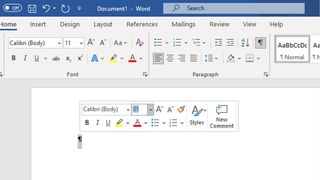
3. Boş sayfadaki tüm paragraf işaretlerini silmek için Backspace'e basın ve silinemez olanla baş başa kalacaksınız. Word'ün Biçimlendirme penceresini açmak için buna çift tıklayın .
4. Yazı Tipi Boyutu kutusunun içini seçin ve gizli paragrafı olabildiğince küçük (1 punto) yapmak için 01 yazın .
5. Enter tuşuna basın, gizli paragraf belgenin bir önceki sayfasına gidecek ve boş sayfa kaldırılacaktır. Otomatik olarak kaybolmazsa Backspace tuşuna tekrar basın.
Microsoft Word'de bir sayfa nasıl silinir: İstenmeyen bir sayfayı silme
İstenmeyen bir sayfayı bir Word belgesinden kaldırmanın en kolay yolu, sayfanın sonunu tıklatıp tüm içeriği bitene kadar Geri Al tuşunu basılı tutmaktır. Ancak bu yöntem oldukça sıkıcıdır ve anahtarı zamanında bırakmazsanız önceki sayfadaki metni silme riskiniz vardır.
Çok daha hızlı bir seçenek, Word'ün Bul ve Değiştir aracını kullanarak tüm sayfayı tek seferde silmektir. Aşağıdaki adımları takip ediniz.
1. İstenmeyen sayfada herhangi bir yeri tıklayın ve Bul ve Değiştir kutusunu açmak için Ctrl+G (Mac'te Command+G) tuşlarına basın .
2. 'Sayfa numarasını girin' kutusuna \page yazın ve metin, grafikler ve tablolar dahil o sayfadaki tüm içeriği vurgulamak için Enter'a basın.
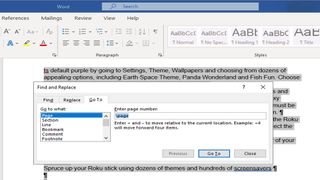
3. Bul ve Değiştir'den çıkmak için Kapat'ı tıklayın , ardından klavyenizdeki Sil düğmesine basın . Tüm sayfa içeriği ve sayfanın kendisi artık belgeden silinecektir.
Microsoft Word'de bir sayfa nasıl silinir: Word sayfalarını PDF'ye yazdırarak silin
Bir Word belgesinden sayfaları kaldırmanın başka bir yolu, dosyayı istenmeyen bölümler olmadan PDF formatına dönüştürmektir. Bu, diğer kişilerle paylaşmak için kolaylaştırılmış bir sürüm oluştururken orijinal belgeyi korumanıza izin verme avantajına sahiptir.
1. Word'de Dosya sekmesine tıklayın ve Yazdır'ı seçin, ardından Yazıcı menüsünden Microsoft PDF Olarak Yazdır'ı seçin .
2. Ayarlar bölümündeki Tüm Sayfaları Yazdır menüsüne tıklayın ve Özel Yazdırma öğesini seçin .
3. PDF'ye dahil etmek istediğiniz sayfaların sayfa numaralarını virgülle ayırarak girin . Uzun bir belgeyse sayfaları bölümlere ayırın, örneğin 1-5, 7-9, 11-15.
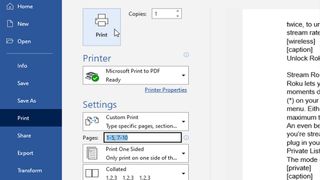
4. Dosyayı istenmeyen sayfaları hariç tutan bir PDF olarak kaydetmek için Yazdır'a tıklayın . Orijinal Word belgesi etkilenmeyecektir.
- Daha Fazla: Bir Word belgesini PDF olarak kaydetme
